#電子書
| #用家分享 | 使用mooink電子閱讀器心得推薦 https://bit.ly/35z5bzQ
#文長
使用 #電子閱讀器 閱讀電子書已經一年半了,而不同品牌的電子書閱讀器百花齊放之下,也各有不同的發展,但我還是喜歡我手上這台mooink
▪️近期有些朋友問我電子書閱讀器的一些問題,我濃縮成以下的心得和你們分享:
#為什麼要買電子書閱讀器
很簡單啊!大家第一選擇都是為了眼睛著想,再來就是沒空間存放實體書、攜帶方便、電子書較實體書便宜一些…。
最值得買閱讀器的優點就是電子墨水(E-Ink)屏幕,灰階顯示效果像真實的紙相似,不會閃爍跳動,不會傷眼。就算長時間閱讀也不會像IPAD、手機一樣,對著閃爍發光的屏幕,令人眼澀和不適。
當然實體書的魅力仍是無法替代,但是我閱讀電子書的數量確實比往實體書多了很多,畢竟閱讀器能帶著說走就走,只要你想,隨時能閱讀。
如果你也是對電子閱讀器相見恨晚!請繼讀看完!
#還好我買了電子閱讀器
各平台相繼推出電子書閱讀器後,大家開始對於閱讀的形式,也開始有了不一樣的認識。其實,電子書帶來的改變,不只是閱讀載具的不同,更能夠間接改變我閱讀的習慣。
過去一年的時間,我將身為母親極之零碎的時間拼湊在一起,完讀了16本書,對於我自己來說這完全是太美麗的一件事。
#買哪一台電子書閱讀器
首先你要清楚自己的閱讀模式以及閱讀書籍的種類,因為這影響著該買哪一種系統的閱讀器
1【#封閉式與開放式系統】
封閉式系統簡單說就是該閱讀器是運作自家的系統,不能安裝其他的程式,也就是你只能在自家的電子書平台購買電子書。例如亞馬遜的Kindle、日本樂天Rukuten的Kobo及台灣讀墨Readmoo的mooInk…
而開放式系統就是可下載各家的app去進行閱讀,大部份都採用安卓系統,你從不同電子書商購買電子書後,可下載其APP進行閱讀。例如頗具知名度中國的博閱Boyue、文石Onyx、以及台灣的Hyread。
2【#閱讀器螢幕的尺寸】
市面常見的閱讀器尺寸有6吋、7吋、7.8吋、10.3吋及13.3吋…主要是依你的閱讀習慣而定,像我這種通勤的人就適合帶6-7吋的,除了攜帶方便也不佔空間,7.8吋的就跟一般25開的書差不多大小的手感,若是在家或辦公用,就可以考慮到10.3吋及13.3吋。
若你和我一樣主要是看小說或EPUB格式的電子書,輕巧的6吋至單手尚能輕易拿著的7.8吋都不是問題,若是目標看像是學術論文的PDF檔案、雜誌、漫畫、食譜甚至是琴譜,那麼10.3吋是ok,13.3吋是最完美。
▪️備註: 公共圖書館的學術論文資料庫是Hyread獨家的書庫資源,它的閱讀器內置了台灣全文資料庫,收錄台灣學術電子期刊為主,網站聲稱有1300+種電子期刊全文。
3【#電子書商城的書量】
封閉式系統的閱讀器因為電子書平台主要市場不同,引進相關電子書的數量也會有所不同!基本上我粗分繁體中文及外文書兩大市場~
想看外文書,閱讀器一定是買亞馬遜Amazon的Kindle,它雖然也慢慢支援中文書,但仍以簡體為主,而繁體中文書數量一定是買台灣讀墨Readmoo的mooInk,當然樂天Kobo也是不相上下,建議你可以用自己喜歡的作者去Kobo或Readmoo上的書城去搜尋,或許能決定到該買哪一家的閱讀器。
▪️備註:最多人問我的就是博客來的電子書,它是開放式系統,也就是需要下載它的App來閱讀,但是它的書櫃介面非常糟糕之難用到了極點,書櫃不能自訂排序還沒有資料夾及標籤功能,書一多起來,真是要命,所以我在手機版試閱後直接放棄。
好了!不專業分享到這裡了。
下面來推坑吧!
#我為何買台灣讀墨Readmoo的mooInk
#1直排閱讀
有人跟我一樣嗎?看小說就是要直排閱讀才對味啊!而大部份閱讀器只能橫排閱讀的同時,Readmoo的mooInk可以一鍵直排閱讀,我馬上就下訂了。
#2中文書量多齊全
小說、雜誌、商業書籍、身心靈成長、漫畫到食譜,分類簡單清楚,重點是小編寫的推薦書單很會寫,很容易看了小編的推薦下單,另外就是不時有的主題式閱讀活動、馬拉松閱讀、閱讀最前線…,不只逼你買書、也逼你看書。
#3後勤資源齊全
官方社團(Readmoo讀墨×mooInk 線上討論區| Facebook)官方小編坐陣主持更有很多神極犢友加持,電子書報錯、一般詢問、讀書心得、怎麼買書便宜划算…都能在社團裡爬到文章或得到解決。
#4贈書功能
利用「購買兌換碼」得到的電子書序號,可和朋友一起湊N本書的折扣,或是買單書送給朋友。(有些書因版權有限定銷售區域,而你所在地無法購買的情況下,可以利用贈書功能,例如香港作家陳浩基寫了好多香港味道的推理小說,內容文字卻有香港版/台灣版的分別,若你是住在台灣的香港人或住香港的台灣人可能會為了閱讀更對味而需要這個購書功能來滿足你看書的慾望)
#5mooInk電子書閱讀器可以存放多少書?
如果只算內建容量,以 《格雷的五十道陰影》 四部曲為例,mooInk (內建扣除系統程式,約有6GB容量) 能容納 2,110 套(8440 本)如果是漫畫書雖然圖片的檔案比較大一點,但一台 mooInk 裝下(休刊前)全套的《名偵探柯南》也綽綽有餘!
#6家庭帳號
1個家庭帳號最多可容納 2 名成人、4 名兒童,書櫃裡的書可以輪流閱讀、互相借還、當然每位成員都擁有完全獨立的書櫃、閱歷、進度…獨立的閱讀紀錄,彼此互不打擾。
#7AP推書夥伴
這功能真的很棒,推書夥伴就是讀墨推出的聯盟行銷計畫,讓愛書的朋友們能夠把閱讀過的好書也分享給身邊的人,每個推廣者會有專屬的連結,當你使用這個連結進入並完成消費,推廣者就能獲得一筆小小獎金。
例如:
我推薦的電子閱讀器 mooink plus 7.8吋 http://moo.im/a/24nBCM
mooink 6吋 http://moo.im/a/4goxzN http://moo.im/a/bdmpFR
以及現在正在看的推理小說
福爾摩斯小姐1:貝克街的淑女偵探 http://moo.im/a/fqIOVY
福爾摩斯小姐2:莫里亞提密碼 http://moo.im/a/35mqsy
陳浩基 網內人 http://moo.im/a/kstvAR
陳浩基 13.67 http://moo.im/a/cdsFRZ
先推坑分享到這裡了!有問題歡迎交流一下吧!
#電子閱讀器 #mooink #ereader #readingforme #閱讀計畫 #拒絕藍光
同時也有534部Youtube影片,追蹤數超過7,970的網紅吳老師EXCEL VBA設計(大數據自動化)教學,也在其Youtube影片中提到,EXCEL VBA與資料庫(進階112)第7單元工作表排序&從清單移動工作表使用Move方法&SaveAs轉換格式與關閉畫面更新&用DoWhile迴圈刪除檔案&批次刪除與檢查目錄與建立目錄&合併活頁簿&用Outlook郵寄與讓程式暫停 上課內容: 01_重點回顧與工作表排序 02_從清單移動工作表...
「檔案排序自訂」的推薦目錄:
- 關於檔案排序自訂 在 奧斯卡報報 Oscar's Post Facebook 的精選貼文
- 關於檔案排序自訂 在 會計人的Excel小教室 Facebook 的最佳貼文
- 關於檔案排序自訂 在 會計人的Excel小教室 Facebook 的最佳解答
- 關於檔案排序自訂 在 吳老師EXCEL VBA設計(大數據自動化)教學 Youtube 的最讚貼文
- 關於檔案排序自訂 在 吳老師EXCEL VBA設計(大數據自動化)教學 Youtube 的最佳貼文
- 關於檔案排序自訂 在 吳老師EXCEL VBA設計(大數據自動化)教學 Youtube 的精選貼文
- 關於檔案排序自訂 在 [問題] 有關照片資料夾裡面檔案的排序方式- 看板DSLR 的評價
- 關於檔案排序自訂 在 [發問]可自訂資料夾內檔案排序的第三方檔案總管 的評價
- 關於檔案排序自訂 在 [Win 10] 檔案總管教您該如何使用( 排序方式) 名稱/ 日期→ 遞增 ... 的評價
- 關於檔案排序自訂 在 整理圖版 的評價
- 關於檔案排序自訂 在 【Excel教學】如何自訂排序規則| 通常在列印簽到單時 的評價
- 關於檔案排序自訂 在 檔案為中文字,檔案排序非常亂#15 的評價
檔案排序自訂 在 會計人的Excel小教室 Facebook 的最佳貼文
今日練習題:Excel設計IF和VLOOKUP函數公式,搭配自訂清單,多層級的排序方式評價存貨
會計人Excel小教室期末考的成績報表,希望先依照門派排序(龜仙人、鶴仙人、宇宙人、人造人)、再依照分數排序,請參考文章完成。
加入臉書社團、Line或Telegram群組有測驗檔案,還有參考答案喔!
https://www.facebook.com/groups/acctexcel/
檔案排序自訂 在 會計人的Excel小教室 Facebook 的最佳解答
今日練習題:【Excel排序與篩選】報表整理分析,除了英文排序,自訂清單更加靈活
布馬幫忙整理天下武道學會本學年期中考成績,界王希望依照班別順序排列,請參考影片協助布馬以自訂清單排序的方式完成任務!
加入Line或Telegram群組有測驗檔案,還有參考答案喔!
檔案排序自訂 在 吳老師EXCEL VBA設計(大數據自動化)教學 Youtube 的最讚貼文
EXCEL VBA與資料庫(進階112)第7單元工作表排序&從清單移動工作表使用Move方法&SaveAs轉換格式與關閉畫面更新&用DoWhile迴圈刪除檔案&批次刪除與檢查目錄與建立目錄&合併活頁簿&用Outlook郵寄與讓程式暫停
上課內容:
01_重點回顧與工作表排序
02_從清單移動工作表使用Move方法
03_改用陣列與將工作表分割工作簿
04_改為SaveAs轉換格式與關閉畫面更新
05_用DoWhile迴圈刪除檔案
06_批次刪除與檢查目錄與建立目錄
07_合併活頁簿的程式步驟說明
08_用Outlook郵寄與讓程式暫停
完整影音
http://goo.gl/aQTMFS
教學論壇:
https://groups.google.com/forum/#!forum/scu_excel_vba2_112
與前幾期的課程雖然用的是相同的範例,但最大的不同在:
1.除了解說建函數公式,並將之轉成自訂函數,把複雜的公式變簡單。
2.如何將複雜的公式變成簡單的按鈕,按下按鈕就自動完成工作。
內容主要分成:
單元01_資料拆解相關(VBA基礎)
單元02_表單設計
單元03_輸入自動化與表單與資料庫
單元04_工作表合併
單元05_資料查詢(篩選與分割工作表)
單元06_批次查詢
單元07_從雲端硬碟下載資料
單元08_下載網路資料
單元09_工作表相關
單元10_活頁簿與檔案處理(工作表分割與合併活頁簿)
單元11_表格與圖表處理(自動繪製圖表)
單元12_圖案處理(快速匯入圖片到EXCEL)
上課參考用書:
看!就是比你早下班-50個ExcelVBA高手問題解決法
作者:楊玉文 出版社:松崗
Excel VBA一點都不難:一鍵搞定所有報表
作者:?Excel Home
出版社:博碩
課程理念:
1.以循序漸進的方式, 透過詳細的說明和實用的Excel VBA範例, 逐步了解整個 VBA 的架構與輪廓,進而學習 VBA 變數、函式及邏輯的觀念, 即使沒有任何程式設計基礎, 也能自己親手撰寫 VBA 程序來提昇工作效率, 晉身職場 Excel 高手! 2.進而解說EXCEL與資料庫的結合,將EXCEL當成資料庫來使用,結合函數、VBA等更深入的功能,讓資料處理和分析的應用更上層樓。 3.將結合GOOGLE雲端試算表,教您如何將EXCEL函數雲端化與網路化。
更多EXCEL VBA連結:
01_EXCEL函數與VBA http://terry28853669.pixnet.net/blog/category/list/1384521
02_EXCEL VBA自動化教學 http://terry28853669.pixnet.net/blog/category/list/1384524
吳老師 2020/11/4
EXCEL,VBA,函數東吳進修推廣部,EXCEL,VBA,函數,程式設計,線上教學,excel,vba,教學,excel,vba指令教學,vba範例教學excel,,excel,vba教學視頻,excel函數教學,excel函數說明,excel函數應用
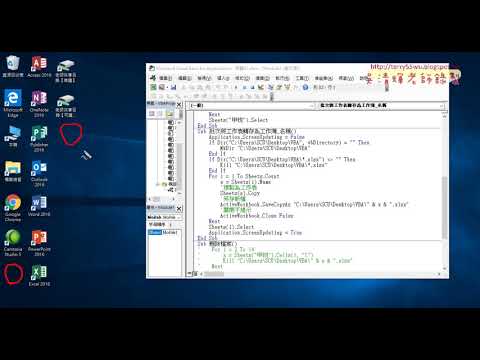
檔案排序自訂 在 吳老師EXCEL VBA設計(大數據自動化)教學 Youtube 的最佳貼文
EXCEL VBA與資料庫(進階112)第7單元工作表排序&從清單移動工作表使用Move方法&SaveAs轉換格式與關閉畫面更新&用DoWhile迴圈刪除檔案&批次刪除與檢查目錄與建立目錄&合併活頁簿&用Outlook郵寄與讓程式暫停
上課內容:
01_重點回顧與工作表排序
02_從清單移動工作表使用Move方法
03_改用陣列與將工作表分割工作簿
04_改為SaveAs轉換格式與關閉畫面更新
05_用DoWhile迴圈刪除檔案
06_批次刪除與檢查目錄與建立目錄
07_合併活頁簿的程式步驟說明
08_用Outlook郵寄與讓程式暫停
完整影音
http://goo.gl/aQTMFS
教學論壇:
https://groups.google.com/forum/#!forum/scu_excel_vba2_112
與前幾期的課程雖然用的是相同的範例,但最大的不同在:
1.除了解說建函數公式,並將之轉成自訂函數,把複雜的公式變簡單。
2.如何將複雜的公式變成簡單的按鈕,按下按鈕就自動完成工作。
內容主要分成:
單元01_資料拆解相關(VBA基礎)
單元02_表單設計
單元03_輸入自動化與表單與資料庫
單元04_工作表合併
單元05_資料查詢(篩選與分割工作表)
單元06_批次查詢
單元07_從雲端硬碟下載資料
單元08_下載網路資料
單元09_工作表相關
單元10_活頁簿與檔案處理(工作表分割與合併活頁簿)
單元11_表格與圖表處理(自動繪製圖表)
單元12_圖案處理(快速匯入圖片到EXCEL)
上課參考用書:
看!就是比你早下班-50個ExcelVBA高手問題解決法
作者:楊玉文 出版社:松崗
Excel VBA一點都不難:一鍵搞定所有報表
作者:?Excel Home
出版社:博碩
課程理念:
1.以循序漸進的方式, 透過詳細的說明和實用的Excel VBA範例, 逐步了解整個 VBA 的架構與輪廓,進而學習 VBA 變數、函式及邏輯的觀念, 即使沒有任何程式設計基礎, 也能自己親手撰寫 VBA 程序來提昇工作效率, 晉身職場 Excel 高手! 2.進而解說EXCEL與資料庫的結合,將EXCEL當成資料庫來使用,結合函數、VBA等更深入的功能,讓資料處理和分析的應用更上層樓。 3.將結合GOOGLE雲端試算表,教您如何將EXCEL函數雲端化與網路化。
更多EXCEL VBA連結:
01_EXCEL函數與VBA http://terry28853669.pixnet.net/blog/category/list/1384521
02_EXCEL VBA自動化教學 http://terry28853669.pixnet.net/blog/category/list/1384524
吳老師 2020/11/4
EXCEL,VBA,函數東吳進修推廣部,EXCEL,VBA,函數,程式設計,線上教學,excel,vba,教學,excel,vba指令教學,vba範例教學excel,,excel,vba教學視頻,excel函數教學,excel函數說明,excel函數應用

檔案排序自訂 在 吳老師EXCEL VBA設計(大數據自動化)教學 Youtube 的精選貼文
EXCEL VBA與資料庫(進階112)第7單元工作表排序&從清單移動工作表使用Move方法&SaveAs轉換格式與關閉畫面更新&用DoWhile迴圈刪除檔案&批次刪除與檢查目錄與建立目錄&合併活頁簿&用Outlook郵寄與讓程式暫停
上課內容:
01_重點回顧與工作表排序
02_從清單移動工作表使用Move方法
03_改用陣列與將工作表分割工作簿
04_改為SaveAs轉換格式與關閉畫面更新
05_用DoWhile迴圈刪除檔案
06_批次刪除與檢查目錄與建立目錄
07_合併活頁簿的程式步驟說明
08_用Outlook郵寄與讓程式暫停
完整影音
http://goo.gl/aQTMFS
教學論壇:
https://groups.google.com/forum/#!forum/scu_excel_vba2_112
與前幾期的課程雖然用的是相同的範例,但最大的不同在:
1.除了解說建函數公式,並將之轉成自訂函數,把複雜的公式變簡單。
2.如何將複雜的公式變成簡單的按鈕,按下按鈕就自動完成工作。
內容主要分成:
單元01_資料拆解相關(VBA基礎)
單元02_表單設計
單元03_輸入自動化與表單與資料庫
單元04_工作表合併
單元05_資料查詢(篩選與分割工作表)
單元06_批次查詢
單元07_從雲端硬碟下載資料
單元08_下載網路資料
單元09_工作表相關
單元10_活頁簿與檔案處理(工作表分割與合併活頁簿)
單元11_表格與圖表處理(自動繪製圖表)
單元12_圖案處理(快速匯入圖片到EXCEL)
上課參考用書:
看!就是比你早下班-50個ExcelVBA高手問題解決法
作者:楊玉文 出版社:松崗
Excel VBA一點都不難:一鍵搞定所有報表
作者:?Excel Home
出版社:博碩
課程理念:
1.以循序漸進的方式, 透過詳細的說明和實用的Excel VBA範例, 逐步了解整個 VBA 的架構與輪廓,進而學習 VBA 變數、函式及邏輯的觀念, 即使沒有任何程式設計基礎, 也能自己親手撰寫 VBA 程序來提昇工作效率, 晉身職場 Excel 高手! 2.進而解說EXCEL與資料庫的結合,將EXCEL當成資料庫來使用,結合函數、VBA等更深入的功能,讓資料處理和分析的應用更上層樓。 3.將結合GOOGLE雲端試算表,教您如何將EXCEL函數雲端化與網路化。
更多EXCEL VBA連結:
01_EXCEL函數與VBA http://terry28853669.pixnet.net/blog/category/list/1384521
02_EXCEL VBA自動化教學 http://terry28853669.pixnet.net/blog/category/list/1384524
吳老師 2020/11/4
EXCEL,VBA,函數東吳進修推廣部,EXCEL,VBA,函數,程式設計,線上教學,excel,vba,教學,excel,vba指令教學,vba範例教學excel,,excel,vba教學視頻,excel函數教學,excel函數說明,excel函數應用

檔案排序自訂 在 [發問]可自訂資料夾內檔案排序的第三方檔案總管 的推薦與評價
我稍微爬文過現在WIN7 or WIN10內建的檔案總管~資料夾內的檔案好像都不能自訂檔案順序(排序)如: abcd 四個檔案~我想排成cbad現在家中長輩給我出難題~ ... ... <看更多>
檔案排序自訂 在 [Win 10] 檔案總管教您該如何使用( 排序方式) 名稱/ 日期→ 遞增 ... 的推薦與評價

圖文教學網址及如果您有問題要回覆,請至下述連結: https://zfly9.blogspot.com/2017/07/20170723-name-date-sequence.html 檔案 總管右側 檔案 列表 ... ... <看更多>




檔案排序自訂 在 [問題] 有關照片資料夾裡面檔案的排序方式- 看板DSLR 的推薦與評價
有時候在拍照的時候
同一個景點可能會用手機和相機同時拍
所以到時候全部一起放到電腦的時候
就會變成手機拍的排序放在一起
相機拍的放在一起
可是我不喜歡這樣
我想要的是按照拍照時間先後來排序照片
所以我都會把資料夾的排序設成「拍攝日期」來排序
可是遇到了一個問題
按右鍵、排序方式,再來就會出現下面這樣
https://ppt.cc/VIpG
這似乎是內鍵的設定
但我想設成這樣
https://ppt.cc/by4a
可是只要是新開的資料夾
它的預設排序方式就如圖一
只有名稱、日期、類型、大小、標記
而沒有我要的「拍攝日期」
都還要去其他裡面找
而且其他裡面的東西好多
要找到「拍攝日期」這個選項然後再打勾它才會出現
這樣不就每個資料夾都要進去其他裡面找嗎
請問資料夾的排序方式
有辦法「固定」顯示名稱、日期、類型、大小、拍攝日期嗎
這樣我只要按右鍵直接選擇會比較快
不然每次都還要進去其他裡面找
請問有辦法設定嗎
懇請大大提供意見
感激不盡
謝謝
--
※ 發信站: 批踢踢實業坊(ptt.cc)
◆ From: 1.168.171.147
※ 編輯: epsonc45 來自: 1.168.171.147 (01/15 23:44)
※ 編輯: epsonc45 來自: 1.168.171.147 (01/16 10:58)
... <看更多>